Ripristina iPhone dalla modalità di backup o di ripristino e alle impostazioni di fabbrica
Vuoi ripristina l'iphone? L'operazione varia a seconda delle diverse condizioni. Se hai un backup di iCloud o iTunes, potresti voler ripristinare l'iPhone dal backup e riportarlo allo stato di backup. Potresti anche voler ripristinare l'iPhone alle impostazioni di fabbrica per aggiornarlo e cancellare i dati. L'ultima possibilità è che il tuo iPhone sia bloccato in modalità di ripristino, ma iTunes o Finder non lo riconoscano, quindi il ripristino dell'iPhone ti aiuta a uscire da questa modalità.
Qualunque sia la situazione che stai affrontando, questo articolo ti aiuterà! Ti aiuteremo a ripristinare il tuo iPhone da un backup con o senza cancellazione dei dati, a ripristinare l'iPhone alle impostazioni di fabbrica e a uscire dalla modalità di ripristino anche se iTunes non riconosce il tuo iPhone.
CONTENUTO DELLA PAGINA:
Parte 1. Ripristinare iPhone dal backup di iCloud
iCloud è la piattaforma di backup ufficiale dei dispositivi Apple. Perché è importante il backup? Immagina di perdere improvvisamente tutte le foto e le email di lavoro della tua vita. È un vero disastro. I backup ti salvano da questo dilemma e recuperano il 90% dei tuoi dati se li esegui regolarmente.
Pertanto, se sei pronto a ripristinare il tuo iPhone dal backup di iCloud, segui questi passaggi.
Passo 1. Per prima cosa, assicurati che il tuo iPhone non sia configurato. Per tornare alle impostazioni di fabbrica dell'iPhone, vai su Impostazioni profilo, navigare Informazionie tocca Cancella contenuto e impostazioniTi verrà chiesto di inserire il tuo account Apple e la password del tuo iPhone. Infine, conferma la cancellazione di tutti i dati e continua.
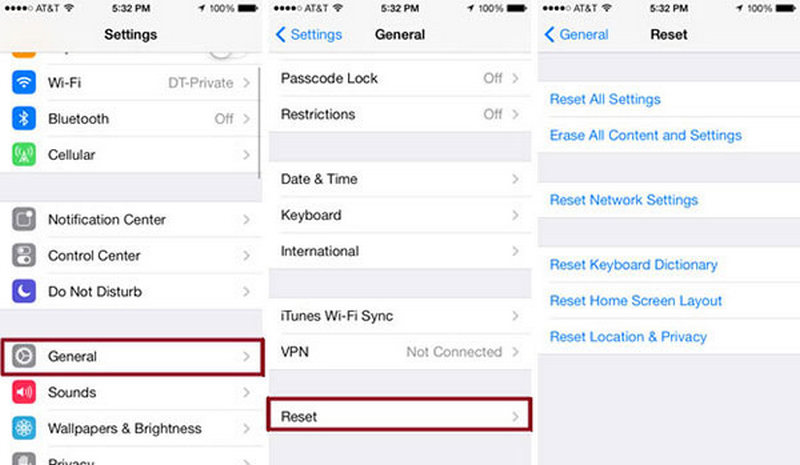
Passo 2. Tra pochi minuti, il tuo iPhone verrà cancellato. Segui le istruzioni sullo schermo per configurare il tuo iPhone finché non vedi l'icona Trasferisci le tue app e i tuoi dati schermo. Rubinetto Da iCloud Backup.
Passo 3. Accedi con il tuo ID Apple e scegli un backup. I dati verranno copiati dal tuo iCloud a questo iPhone.
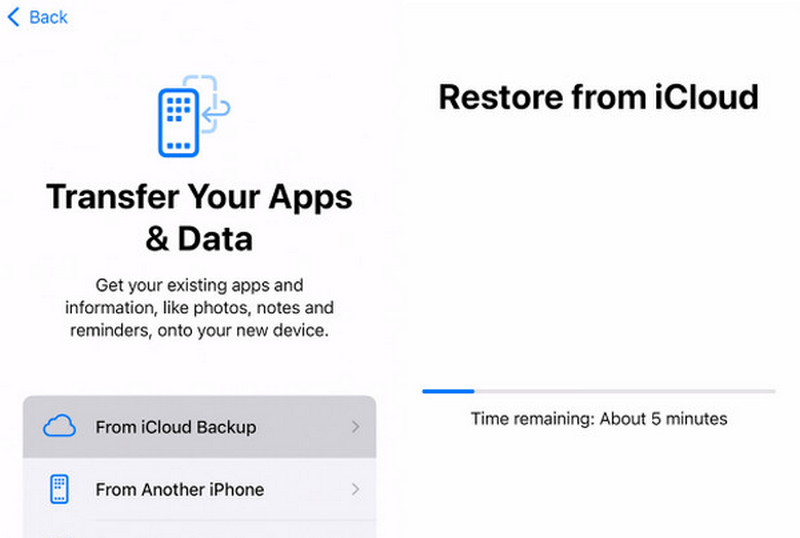
Una volta trasferiti tutti i dati con successo, continua a configurare il tuo iPhone e, una volta completata la configurazione, potrai accedere nuovamente al tuo iPhone. A proposito, se hai già configurato il tuo iPhone al passaggio 1, è meglio fai il backup del tuo iPhone prima di cancellare
Parte 2. Ripristinare iPhone dal backup di iTunes senza cancellare l'iPhone
Oltre a iCloud, possiamo anche eseguire il backup dei nostri iPhone utilizzando iTunes o Finder. Naturalmente, possiamo ripristinare iPhone dal backup di iTunesTuttavia, analogamente a iCloud, dobbiamo inizializzare l'iPhone attuale e riportarlo allo stato precedente.
Tuttavia, è possibile ripristinare l'iPhone dal backup di iTunes senza cancellarlo. Inoltre, puoi anche estrarre i file da qualsiasi backup e aggiungerli al tuo iPhone attuale. Vediamo come fare.
Ripristina iPhone dal backup e visualizza i file di backup
- Recupera l'iPhone dal backup di iTunes senza cancellarlo.
- Estrarre i dati direttamente dal backup di iTunes.
- Recupera i dati cancellati dall'iPhone dal dispositivo.
- Ripristina iPhone e forza l'uscita dalla modalità di ripristino anche se il dispositivo non è riconoscibile (vedi Parte 4).
Download sicuro
Download sicuro

Vediamo come ripristinare l'iPhone dal backup.
Passo 1. Per prima cosa, assicurati di aver installato iTunes o Finder sul tuo computer e di aver eseguito il backup del tuo iPhone una o più volte, in modo che il programma possa rilevare correttamente il file di backup sul tuo computer Mac o Windows.
Passo 2. Avvia questo programma. Fai clic Recupero Dati iPhone e scegli la seconda scheda a sinistra: Ripristina da backup di iTunesScegli un backup e scaricalo. Fai clic Inizia sul fondo.

Passo 3. Il backup verrà quindi scansionato localmente sul tuo computer. Puoi estrarre qualsiasi file dal backup ed esportarlo sul tuo computer.

Parte 3. Ripristinare l'iPhone alle impostazioni di fabbrica
Ripristinare l'iPhone alle impostazioni di fabbrica è utile per correggere gli errori dell'iPhone, poiché reinstalla il sistema iOS e lo aggiorna all'ultima versione. Questa operazione è diversa dalla cancellazione di tutte le impostazioni e dei contenuti dall'app Impostazioni dell'iPhone. È necessario utilizzare un computer per reinstallare il sistema.
Passo 1. Apri Finder o iTunes sul tuo computer Mac o Windows. Collega il tuo iPhone a questo computer. Ti verrà chiesto se vuoi autorizzare questo computer e potresti dover inserire la password: inserisci la password dell'iPhone e tocca Affidati ad.
Passo 2. Seleziona il nome del tuo dispositivo nell'interfaccia di iTunes o del Finder. Fai clic ripristinare iPhone sotto il Software .
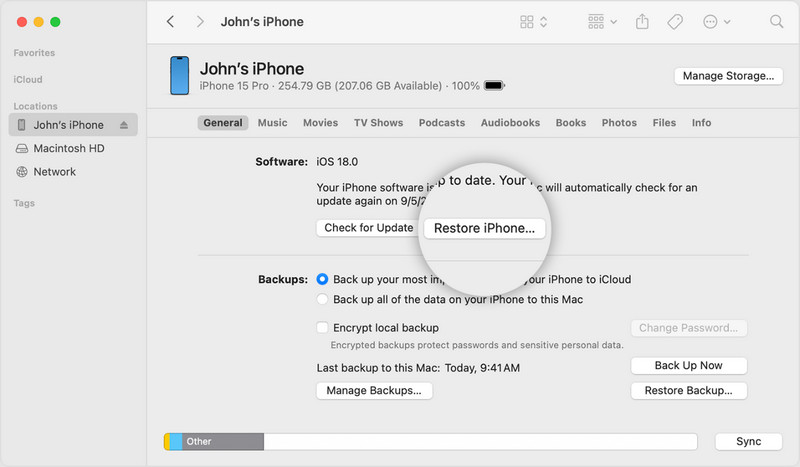
Passo 3. Conferma il nome del tuo dispositivo e ripristina le impostazioni di fabbrica del tuo iPhone. Infine, fai clic su Ripristinare nuovamente.
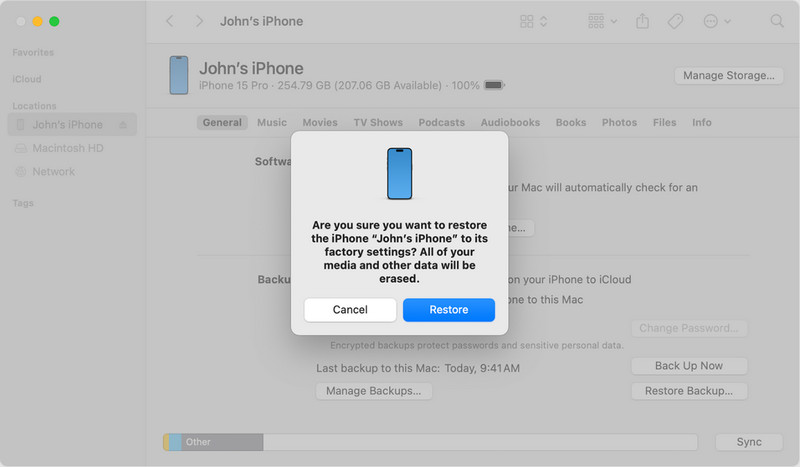
Parte 4. Come ripristinare iPhone e forzare l'uscita dalla modalità di ripristino
L'ultimo metodo consiste nel ripristinare l'iPhone e uscire dalla modalità di ripristino. Se l'iPhone è bloccato in modalità di ripristino, potresti già visitare questa pagina web: support.apple.com/iphone/restore. Se iTunes o Finder non riconoscono l'iPhone, questo metodo ufficiale non supporterà la modalità di ripristino.
Pertanto, questo metodo serve per uscire dalla modalità di ripristino se l'iPhone non viene riconosciuto.
Passo 1. Scarica il programma di riparazione dai seguenti link. Installalo e avvialo. Scegli Ripristino del sistema iOSQuindi, collega il tuo dispositivo e fai clic Inizia.

Passo 2. Si può provare Correzione rapida gratuita per vedere se questa modalità può risolvere il problema. Oppure clicca su Correggi per accedere alle altre due modalità di correzione.

Passo 3. Scegli una modalità e clicca Confermare.

Passo 4. Controlla la versione e la modalità del tuo iPhone, quindi scarica il firmware corrispondente. Fai clic AvantiIl programma inizierà a uscire dalla modalità di ripristino.

Conclusione
Come ripristinare iPhone? Puoi ripristinare da un backup di iCloud o iTunes, ripristinare ai dati di fabbrica con l'aiuto di un computer o uscire dalla modalità di ripristino. Questo articolo offre una guida completa su quattro metodi di ripristino. Se trovi utile questo post, non dimenticare di condividerlo con i tuoi amici.
Articoli Correlati
Vuoi ripristinare iPad Pro / Air / mini e ripristinare le impostazioni di fabbrica dell'iPad. Scopri come ripristinare iPad in questo post.
Se si eliminano erroneamente messaggi di testo su Android o iPhone, è possibile trovare il modo migliore per ripristinare i messaggi cancellati da questo post.
Cerchi un backup delle foto dell'iPhone? Questo articolo presenta tre modi pratici e convenienti, tra cui un metodo di backup selettivo.
In questo articolo, puoi scoprire come trasferire i messaggi di WhatsApp dal vecchio dispositivo iOS/Android al nuovo iPhone con lo stesso ID Apple o lo stesso strumento di trasferimento di WhatsApp.

